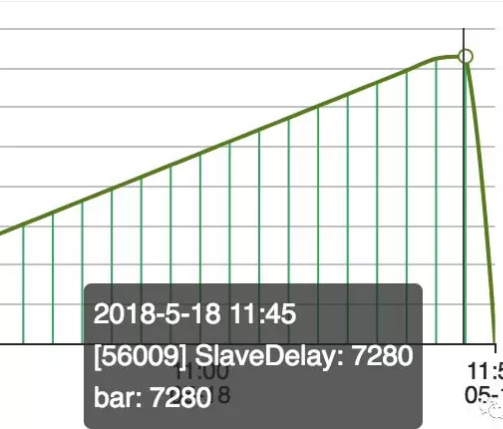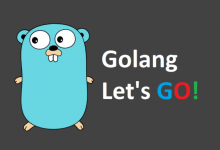除了基本的docker pull、docker image、docker ps,还有一些命令及参数也很重要
docker info用来看整体信息
释放空间
docker system prune会删除以下内容:
- a. 已经停止的容器;
- b. 未被使用的网络;
- c. 所有未打标签的镜像;
- d. 构建镜像时产生的缓存;
注意:此命令删除的东西过多,所以要慎用
删除已经停止的容器:docker container prune
删除未被使用的网络:docker network prune
删除没有Tag的镜像:docker image prune
删除没有容器的镜像:docker image prune -a
删除未被使用的数据卷:docker volume prune
docker ps的时候会列出所有运行状态的容器
按容器ID过滤:docker ps -f id=11548ac31116
按容器名称过滤:docker ps -f name=inspiring_ardinghelli
按镜像过滤,这种过滤再细分有三种:
- a. 按镜像名和TAG过滤:
docker ps -f ancestor=tomcat:9.0.26-jdk8-openjdk - b. 按镜像ID过滤:
docker ps -f ancestor=4965bfab1881 - c. 按照镜像摘要信息过滤:
docker ps -f ancestor=tomcat@sha256:67a9904e3ceb03abc50db7b374db7362f7e44d08a41488dd24c2bb14df8989a3
docker inspect tomcat:9.0.26-jdk8-openjdk可以获取镜像的详情
按容器状态过滤:docker ps -f status=running,状态有这些:created, restarting, running, removing, paused, exited, dead
其他不常用的过滤
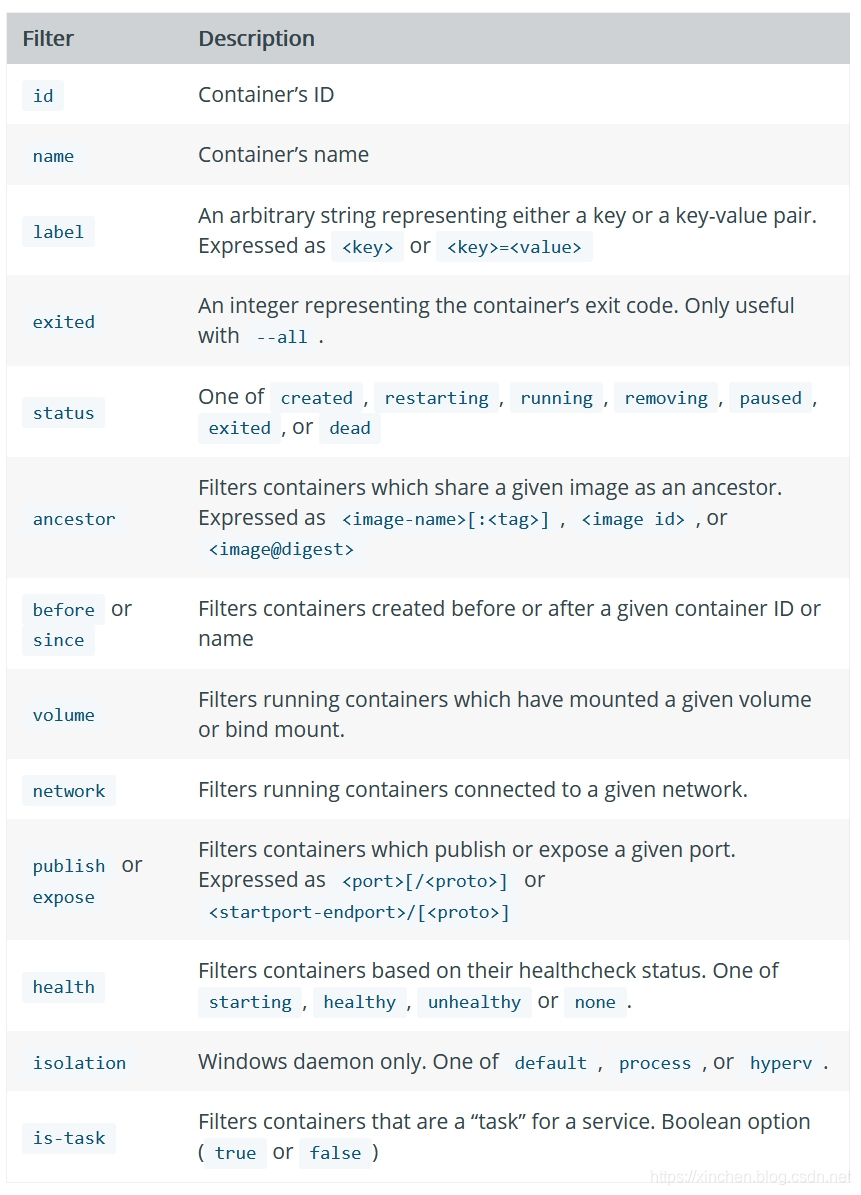
查看容器所占硬盘空间:docker ps -s
查看容器信息时只看某些字段,例如只看容器ID、镜像、容器名称这三列:docker ps --format "table {{.ID}}: {{.Image}}: {{.Names}}"
下图展示了所有的列的名称:
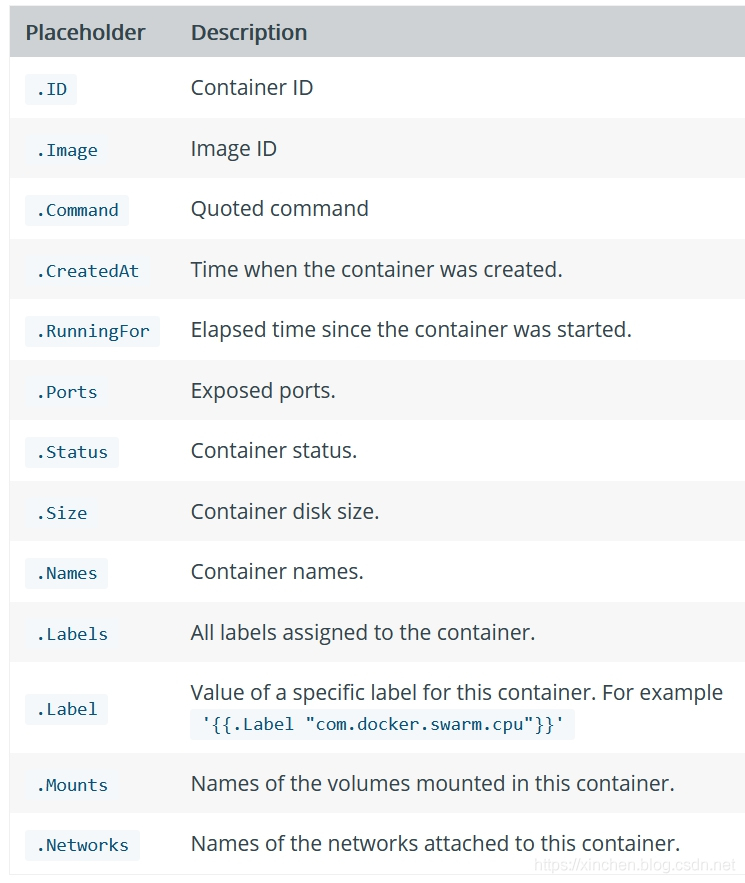
查看完整信息请使用docker ps --no-trunc
在使用docker history命令查看镜像的构建信息时,也会因为内容过长而被省略,如下图,此时也能用--no-trunc参数看到被省略的信息
只显示Tomcat容器的ID字段:docker ps -f ancestor=tomcat:9.0.26-jdk8-openjdk -q
上面的命令可以得到Tomcat容器的ID字段,如果我们想停止该容器,将上述命令和docker stop组合起来使用即可:docker stop $(docker ps -f ancestor=tomcat:9.0.26-jdk8-openjdk -q)

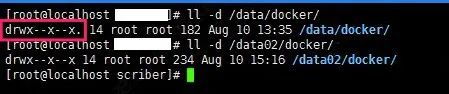

 Asynq任务框架
Asynq任务框架 MCP智能体开发实战
MCP智能体开发实战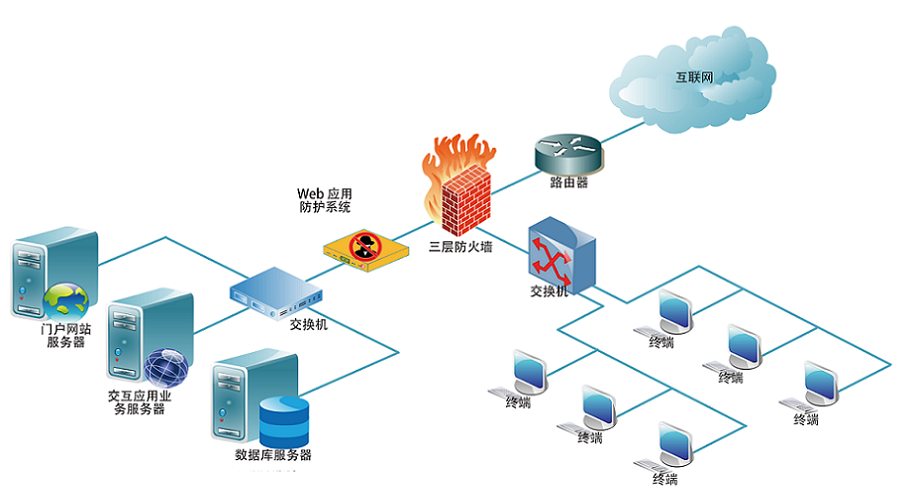 WEB架构
WEB架构 安全监控体系
安全监控体系